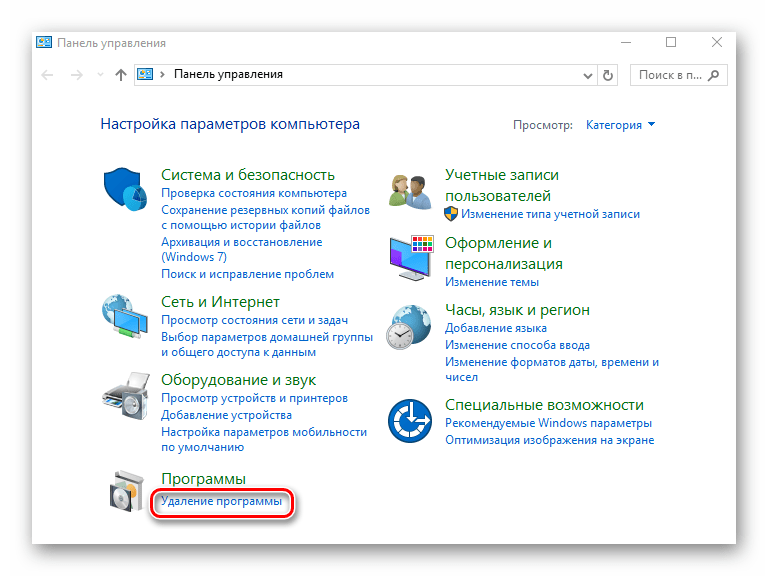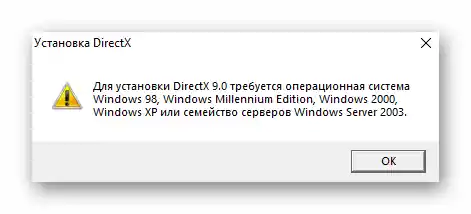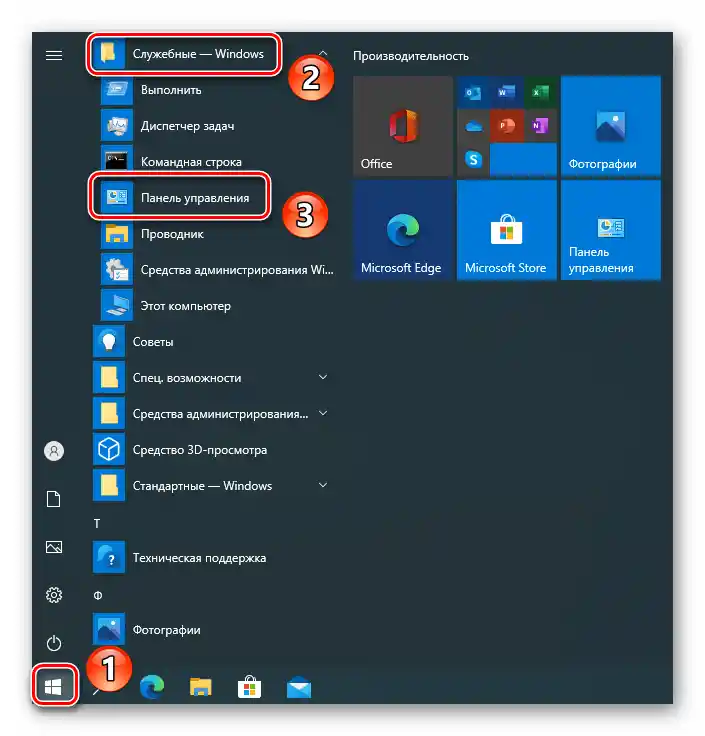Sadržaj:
- Metod 1: Instalacija DirectX 9.0c
- Metod 2: Instalacija Visual C++ i Microsoft .NET Framework 3.5
- Metod 3: Ažuriranje drajvera grafičke kartice
- Metod 4: Povećanje datoteke za zamenu
- Metod 5: Aktivacija Direct Play
- Metod 6: Uključivanje režima kompatibilnosti
- Metod 7: Deaktivacija konfliktnih aplikacija
- Pitanja i odgovori: 1
Metod 1: Instalacija DirectX 9.0c
Za ispravan rad ove igre potrebne su izvršne biblioteke DirectX 9.0c, koje po defaultu nedostaju u Windows 10. Stoga, ako aplikacija ne može da se pokrene ili se pojavljuju greške sa pominjanjem datoteka "xrsound", "d3dx9_43", "xinput1_2" i "x3daudio1_7", potrebno je preuzeti i instalirati DirectX 9.0c.
- Posetite navedenu vezu na zvaničnoj stranici DirectX 9.0c i kliknite na dugme "Preuzmi". U tom trenutku započeće preuzimanje izvršne datoteke.
- Nakon završetka operacije, ne žurite da pokrenete ovu datoteku, jer će se pojaviti greška. Ona je povezana sa tim da je za instalaciju ovih biblioteka potrebna starija verzija operativnog sistema.
![Primer greške prilikom pokretanja instalacionog fajla DirectX 9 na operativnom sistemu Windows 10]()
Takođe pročitajte: Unutrašnja sistemska greška prilikom instalacije DirectX
- Da biste uključili režim kompatibilnosti, desnim klikom na preuzetu datoteku izaberite stavku "Svojstva" iz kontekstualnog menija.
- Zatim idite na karticu "Kompatibilnost" i označite okvir pored stavke "Pokreni program" u režimu kompatibilnosti". Aktiviraće se mogućnost da se otvori padajući meni, iz kojeg treba izabrati "Windows Vista", a zatim kliknite na dugme "OK" ili "Primeni".
- Zatim pokrenite ranije preuzetu datoteku.U prvom prozoru stavite oznaku pored navedene stavke na ekranu i pritisnite "Dalje".
- Odmah nakon toga započeće instalacija potrebnih komponenti. Po završetku procesa pojaviće se obaveštenje o uspešnom završetku operacije. Pritisnite dugme "Gotovo" i pokušajte ponovo da pokrenete igru.
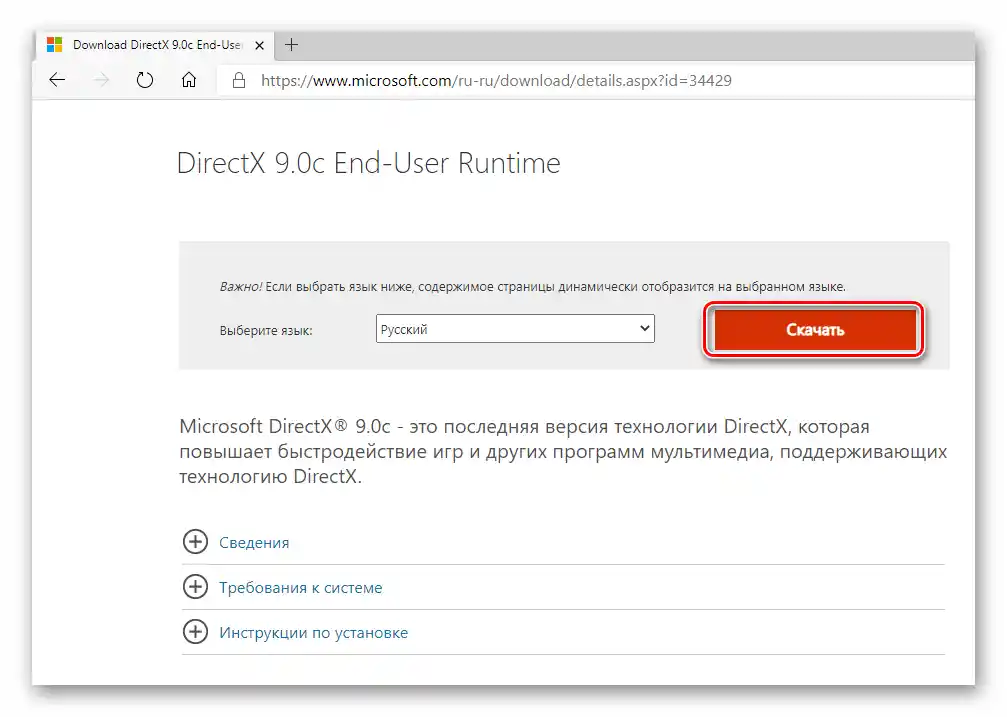
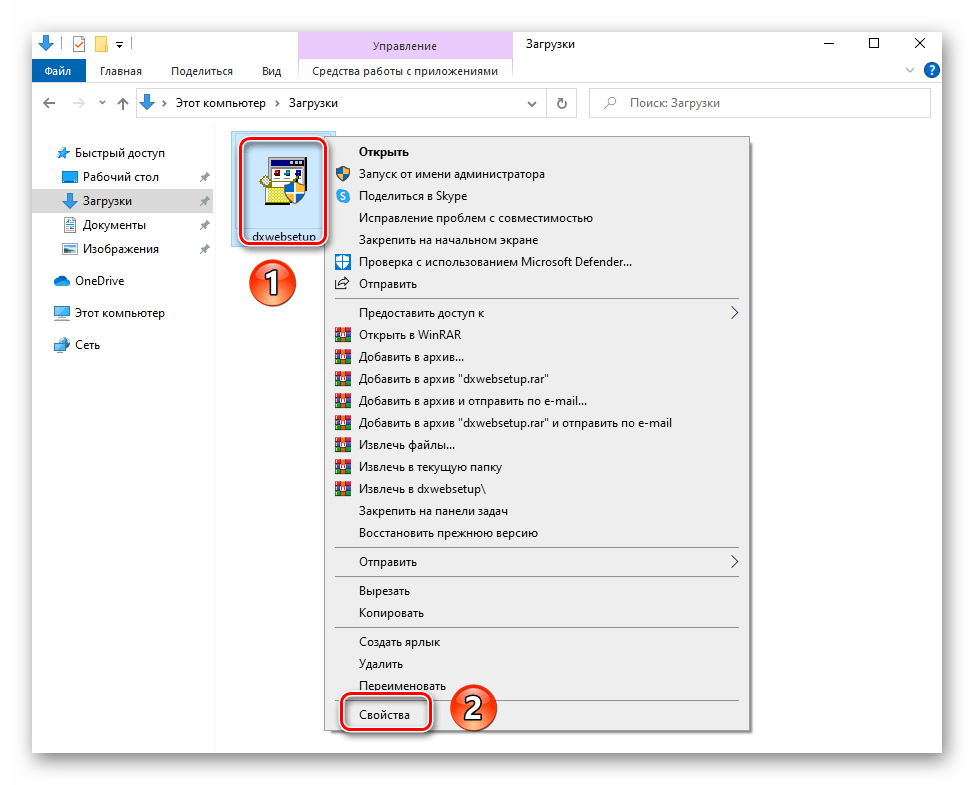
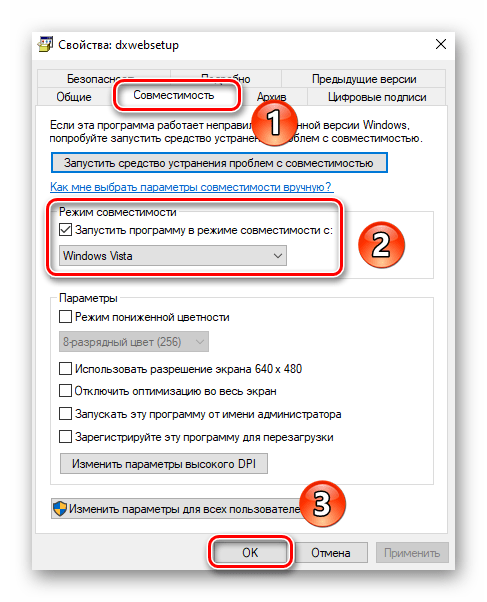
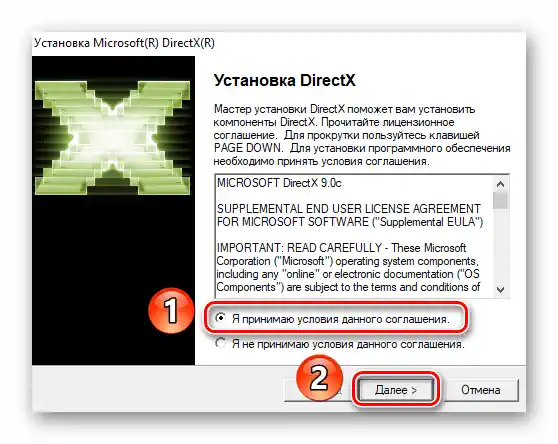
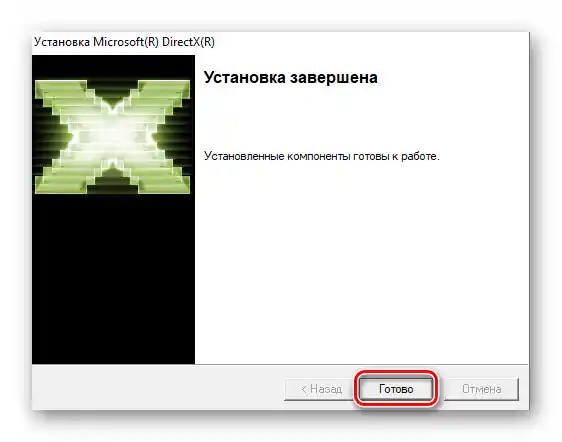
Način 2: Instalacija Visual C++ i Microsoft .NET Framework 3.5
Pored pomenutog DirectX 9.0c, igri Syndicate su potrebne i druge biblioteke – Microsoft Visual C++ i Microsoft .NET Framework 3.5. Ako se prilikom pokretanja igre javljaju greške sa pominjanjem fajlova "MSVCR120.dll", "VCRUNTIME140.dll" i "runtime-x32.dll", instalacija ovih biblioteka je prioritetna. O tome kako instalirati Microsoft Visual C++, govorili smo u posebnom vodiču.
Više informacija: Instalacija Microsoft Visual C++ Redistributable 2017
O procesu instalacije Microsoft .NET Framework 3.5 želimo da pričamo detaljnije.
- Kliknite na ikonu "Start" levim tasterom miša, a zatim skrolujte levu stranu prozora do samog dna. Otvorite direktorijum "Alati – Windows" i pokrenite iz njega alatku "Kontrolna tabla".
![Otvaranje alata Kontrolna tabla putem sistemske fascikle u meniju Start na Windows 10]()
Takođe pročitajte: {innerlink id='4380', txt='Otvaranje "Kontrolne table" na računaru sa Windows 10'}
- U sledećem prozoru uključite za lakše korišćenje režim pregleda "Velike ikone", a zatim pređite na odeljak "Programi i funkcije".
- Zatim kliknite na stavku "Uključivanje ili isključivanje Windows komponenti".
- Na ekranu će se prikazati mali prozor sa spiskom svih dostupnih Windows komponenti. Stavite oznaku pored one koja je označena na ekranu ispod. Pri tome, ne treba označavati ugnježdene stavke. Nakon toga pritisnite dugme "OK".
- Pojaviće se prozor sa opcijama, u kojem je potrebno kliknuti na prvu stavku.Na taj način, sistem će automatski preuzeti potrebne datoteke sa interneta i instalirati ih na računar.
- Proces traje određeno vreme, zato budite strpljivi. Njegovo stanje biće prikazano na ekranu u obliku trake.
- Po završetku preuzimanja i instalacije, pojaviće se poruka da je sistem primenio potrebne izmene. Možete zatvoriti ovo okno i pokušati ponovo da pokrenete igru.
- Ako iz nekog razloga ne možete aktivirati navedeni komponent, možete koristiti autonomni instalator sa službene stranice Microsoft-a.
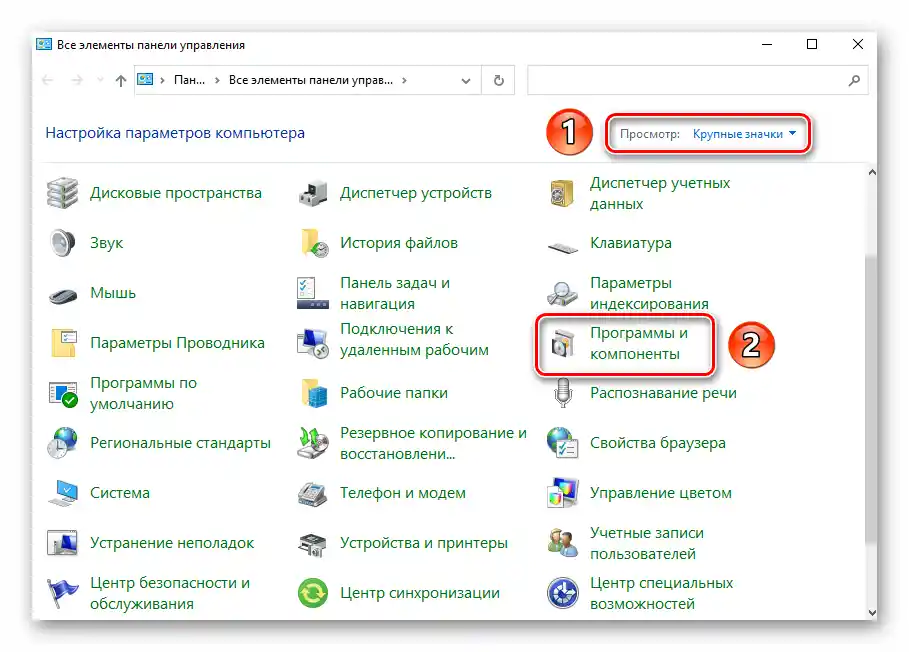
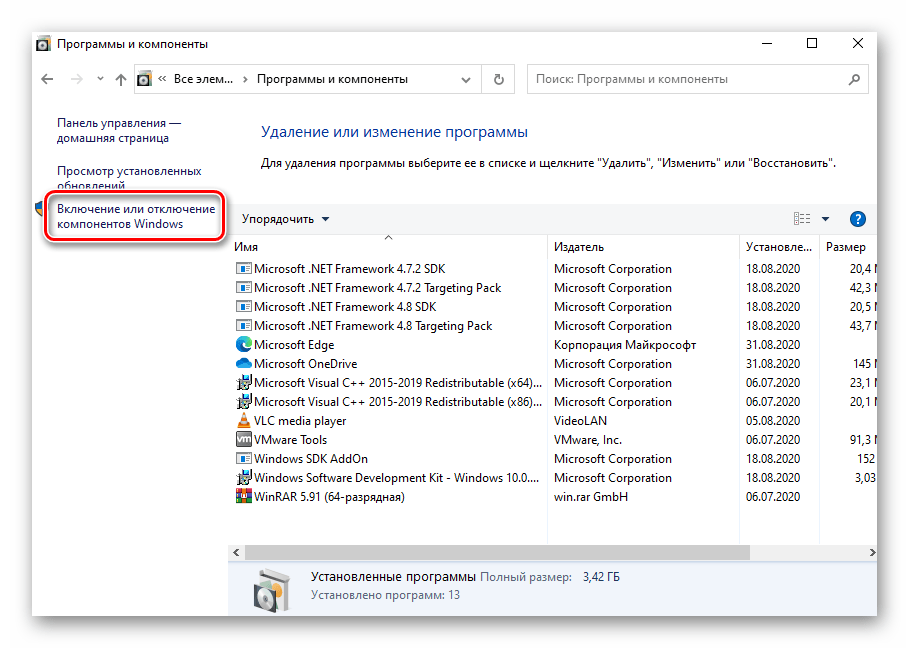
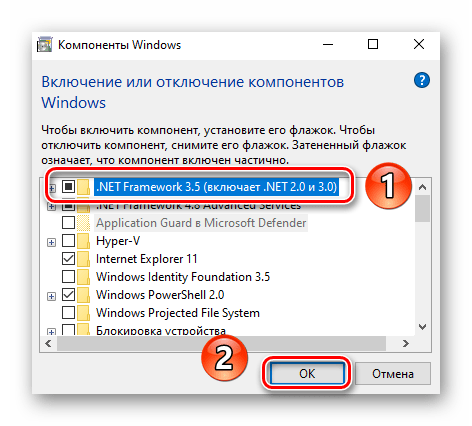
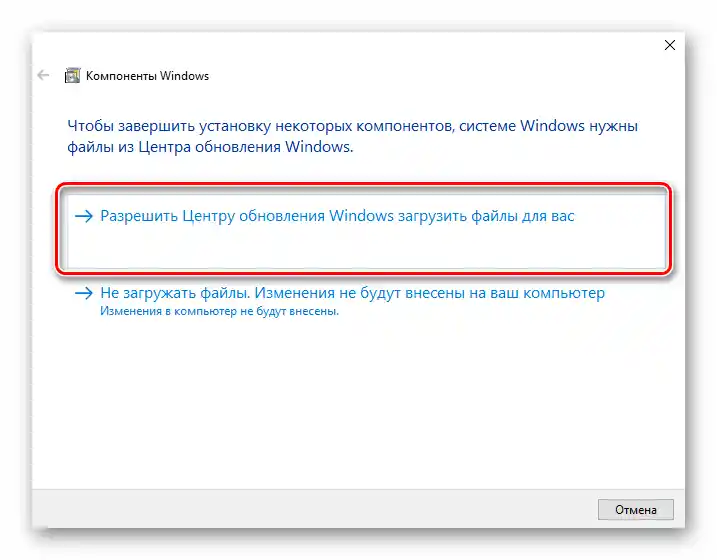
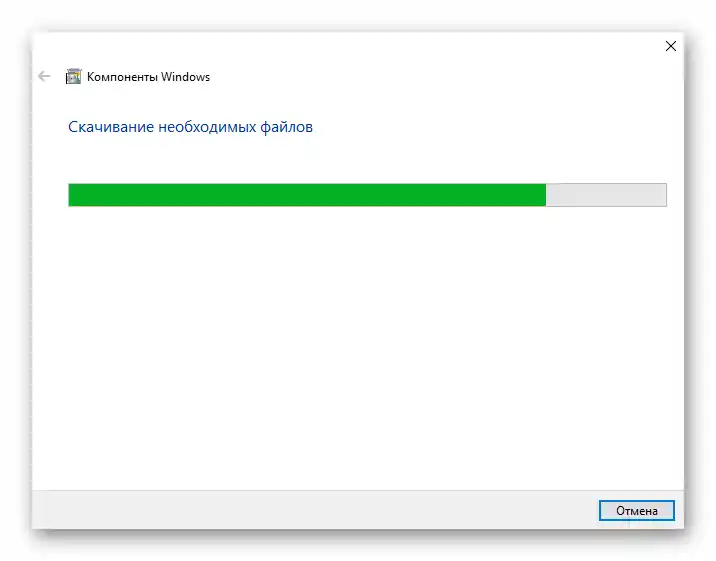
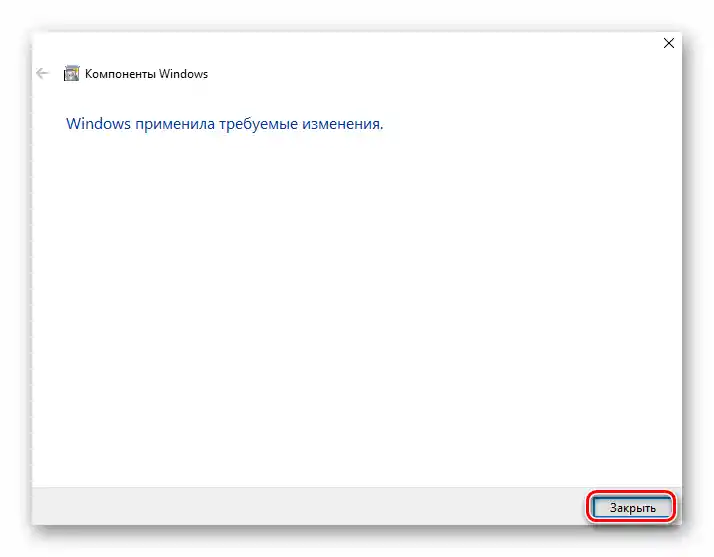
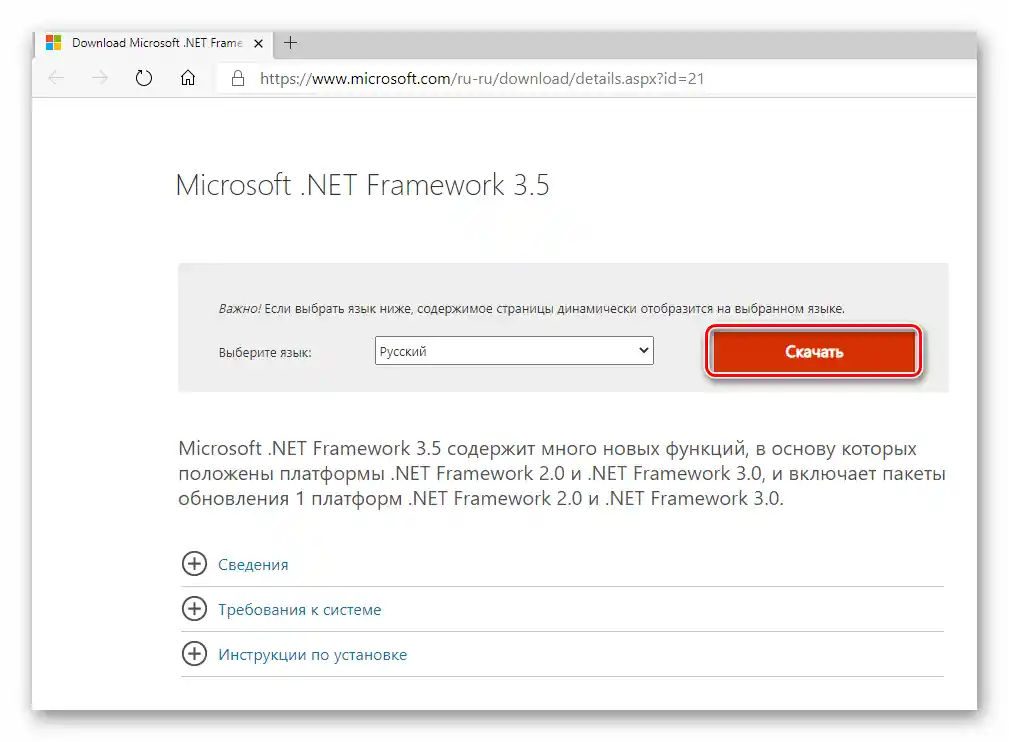
Metod 3: Ažuriranje drajvera grafičke kartice
Većina igara koristi grafičku karticu tokom rada. Ako su drajveri grafičkog adaptera oštećeni, aplikacija se možda jednostavno neće otvoriti. To je najčešće razlog zašto Syndicate ne može da se pokrene. Postoji nekoliko metoda instalacije drajvera grafičke kartice, o kojima smo u svim detaljima pisali u posebnom vodiču.
Više informacija: Metode ažuriranja drajvera grafičke kartice na Windows 10
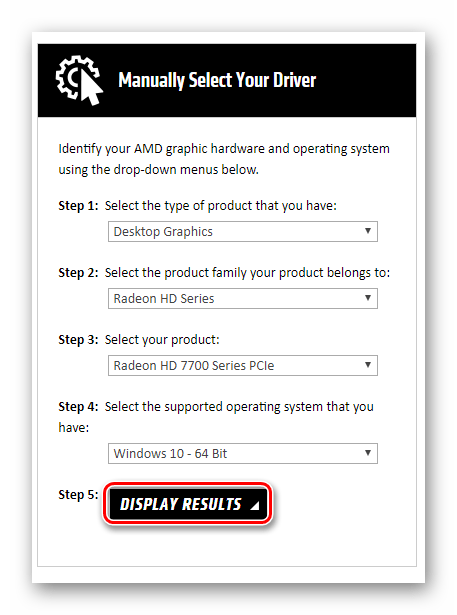
Metod 4: Povećanje datoteke za stranicu
U situaciji kada aplikaciji nedostaje RAM-a, sistem se obraća datoteci za stranicu. Potpuno isključivanje nije uvek moguće, jer OS ponekad smešta važne informacije za igre u nju. Ako ne možete da pokrenete Syndicate, treba pokušati aktivirati datoteku za stranicu ili povećati njen kapacitet. Detaljan vodič o tome kako to učiniti, možete pronaći u članku na linku ispod.
Više informacija: Povećanje datoteke za stranicu u Windows 10
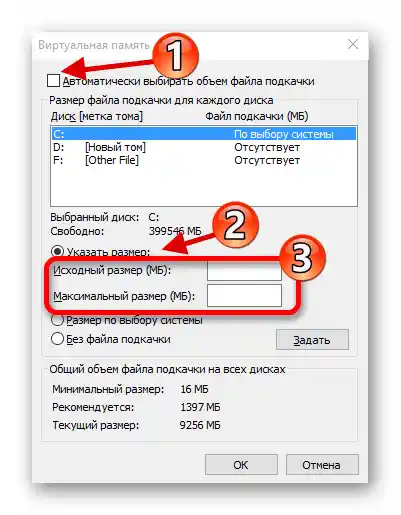
Metod 5: Aktivacija Direct Play
U ranijim verzijama operativnog sistema Windows, za pokretanje igara korišćene su biblioteke DirectPlay. U "desetki" ova funkcija je po defaultu isključena, što negativno utiče na pokretanje nekih igara, posebno starih. U takvim situacijama, vredi pokušati uključiti komponentu DirectPlay.U jednom od naših članaka govorili smo o procesu aktivacije ove biblioteke.
Detaljnije: Uključivanje DirectPlay u Windows 10
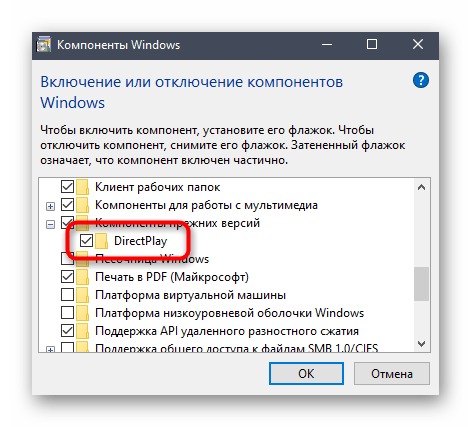
Način 6: Uključivanje režima kompatibilnosti
Nema manje efikasan metod pokretanja starih aplikacija i igara od aktivacije režima kompatibilnosti, koji je namenjen upravo za takve situacije, jer omogućava emulaciju rada ranijih verzija OS-a. U Windows 10, aktivirati ga možete na dva načina, o svakom od njih ćete saznati detaljnije, upoznajući se sa vodičem putem linka ispod.
Detaljnije: Uključivanje režima kompatibilnosti u Windows 10
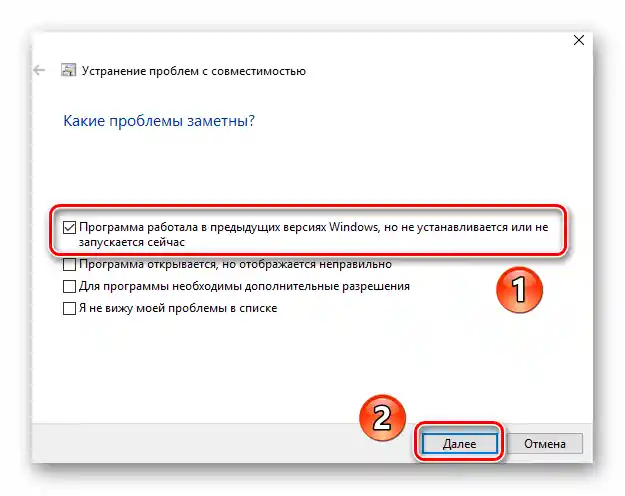
Način 7: Deaktivacija konfliktnih aplikacija
Ponekad, kada se jave problemi sa pokretanjem Syndicate-a, vredi pokušati isključiti aplikacije koje ometaju rad igre. U većini slučajeva, na vrhu liste takvog softvera je antivirus i alat MSI AfterBurner. Antivirus može blokirati važne datoteke za igru, posebno kada je igra preuzeta sa neoficijalnog izvora. Pokušajte ili da isključite te programe tokom pokretanja igre, ili da ih potpuno uklonite, ako ih ne koristite.
Detaljnije: Uklanjanje aplikacija u Windows 10